Oglas
 Nedavno sam ušao u moderno doba i kupio SSD uređaj za svoje glavno računalo. Obrazloženje je bilo zdravo - moj stari glavni HDD ostario je i polako i želio sam početi smanjivati račun za struju što je više moguće. Prednost pogona koji bi brzo reagirao na čizme i način mirovanja bez da ja moram prebacivati računalo nekoliko minuta unaprijed bila je očita.
Nedavno sam ušao u moderno doba i kupio SSD uređaj za svoje glavno računalo. Obrazloženje je bilo zdravo - moj stari glavni HDD ostario je i polako i želio sam početi smanjivati račun za struju što je više moguće. Prednost pogona koji bi brzo reagirao na čizme i način mirovanja bez da ja moram prebacivati računalo nekoliko minuta unaprijed bila je očita.
No nisam bila posve sigurna u upotrebu SSD-a u svoje računalo, tako da sam se odlučila potrošiti što je manje moguće i kupila pogon od 30 GB od OCZ-a.
Naravno, to nas dovodi do očitog problema - postoji li dovoljno prostora na 30 GB pogonu za uspješno pokretanje sustava Windows 7? Više nego dovoljno, kako se ispostavilo. Doista, moguće je instalirati i pokrenuti Windows 7 na disku veličine čak 8 GB!
Možete li pokrenuti Windows 7 na pogonu od 8 GB?
Uz to, veliki sam vjernik u održavanje što više vitalnih osobnih podataka na zasebnom pogonu na svom Windows sustavu uređaja. To omogućuje vrlo jednostavnu ponovnu instalaciju sustava Windows ako je potrebno.
Koliki je vaš pogon tvrdog diska? 80 GB? 300 GB? 5 TB? Možda ćete imati više nego dovoljno prostora, ali ako imate, primjerice, uređaj s malim SSD-om - možda netbook - vrlo se malo treba brinuti. Postoji nekoliko alata i trikova pomoću kojih možete osigurati da OS radi učinkovito i bez punjenja vašeg SSD-a (ili doista bilo kojeg drugog malog uređaja za pohranu).
Što vam je potrebno za instalaciju tanke prozori Windows 7

Da biste stvorili verziju sustava Windows 7 koja će se uklopiti na manji pogon, morat ćete preuzeti kopiju BuClean Suite-a, dostupnu na http://www.mediafire.com/?cnk8980417aof. Računalo na kojem obavljate ovaj zadatak možda nije isto kao ono na koje namjeravate instalirati skupljeni Windows 7 - na primjer, mala netbook knjiga u velikoj mjeri bi bila neprikladna. Imajte na umu da je BuClean Suite prikladan i za Windows Vista i Windows 8 (otuda korisničko sučelje modernog stila).
Ovaj se alat koristi za konfiguriranje legalne kopije sustava Windows 7 (također je potrebno), omogućavajući neke preinake i prilagođavanja korisničkog sučelja, uklanjanje komponenti koje ne možete koristiti (kao što su glasovne naredbe) i događaj koji omogućuje instalaciju bez nadzora (onaj za koji je potrebna mala ili nikakva interakcija od korisnik).

Međutim, imajte na umu da također zahtijeva instaliranje Microsoftovog automatiziranog instalacijskog kompleta za Windows (AIK). To se može preuzeti putem odziva koji se pojavljuje kad prvi put pokrenete preuzet i nepakiran BuClean Suite.exe datoteka.
Imajte na umu da AIK traje 1,26 GB, pa će se konfiguracija tanke instalacije sustava Windows 7 trebati odvijati putem stroja s puno prostora za pohranu! Nakon preuzimanja i instaliranja AIK-a, BuClean Suite bit će spreman za instalaciju i sekundu ili dvije kasnije.
Konfiguriranje sustava Windows 7 za vaš SSD
Nakon pokretanja BuClean Suite, odaberite prvu mogućnost, 7Customizer, za početak konfiguriranja instalacije. Trebat će vam vaš Windows 7 disk umetnut u DVD pogon i konfiguriran izlazni izvor (disk ili tvrdi disk); BuClean Suite tražit će te lokacije.
Kako biste analizirali i uklonili nepotrebne stavke iz instalacije sustava Windows 7 i učinili operaciju pogodnom za instalacija na manji SSD, BuClean Suite analizirat će sadržaj vašeg instalacijskog diska Windows 7 na tvrdom disku voziti. To može potrajati neko vrijeme, pa se savjetuje malo strpljenja / kave.
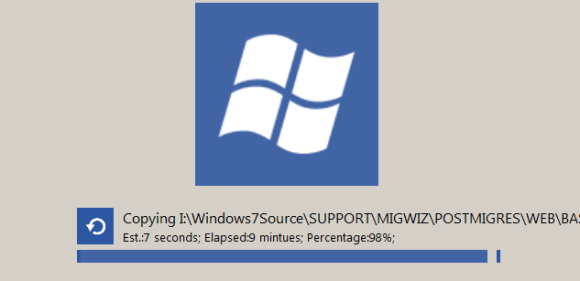
Nakon što to učinite, provjerite komponente i Prilagodbe kutije za aktiviranje izbornika na lijevoj strani. Na Uklonite komponente karticu koju želite koristiti kroz postupak prema uputama čarobnjaka, dodavanje i uklanjanje elemenata sustava Windows 7 kako je prikladno dok ne dobijete umanjenu verziju spremnu za instalaciju na vaš SSD.
Tada ćete imati mogućnost izrade ISO-a za disk ili se odlučite za instaliranje putem USB-a ISO It i Bljesnite opcije.
Slim-down Windows 7 je zatim spreman za instalaciju! Naći ćete ga u direktoriju zvanom Windows7Source na ranije navedenom uređaju.
Alternativa BuClean Suite
BuClean Suite nije jedina opcija za stvaranje instalacija tanke linije sustava Windows 7.
Ostale usluge uključuju:
- RT7Lite: http://www.rt7lite.com
- Alat za Windows 7: http://www.wincert.net/forum/files/ (zahtijeva registraciju foruma)
U međuvremenu, dodatne informacije o korištenju BuClean Suite možete pronaći na http://buclean.blogspot.co.uk/p/tutorials.html.
Savjeti nakon instalacije
Bez obzira jeste li iskoristili gore navedene korake za novu instalaciju ili je vaša kopija sustava Windows 7 vista za prostora na vašem SSD-u s drugim datotekama i mapama, mogu se poduzeti dodatni koraci nakon instalacije.

Ako ste, primjerice, koristili gore navedene korake, redovita upotreba uslužnog programa CCleaner zadat će Windows 7 kompaktnim i ukloniti sve nepotrebne datoteke koje ste sakupili.
U međuvremenu, alat za mape kao što je WinDirStat može pružiti grafički prikaz onoga što se nalazi na vašem SSD-u, omogućujući vam da pronađete i uklonite neželjene podatke. Uz to možete onemogućiti vraćanje sustava i hibernaciju.
Jedno mjesto na koje redovito trebate obratiti pažnju jest C: \ Windows \ SoftwareDistribution - ovaj se direktorij može povremeno isprazniti, štedeći prostor na vašem SSD-u.
Što je sa instaliranjem programa?
Koliko ste uspjeli obrijati instalaciju sustava Windows 7, ovisit će o tome koliko vam je prostora ostalo na SSD-u.
Naravno da će trebati određeni prostor za instalaciju drugih softverskih aplikacija (osim ako se ne planirate oslanjati samo na oblak) pa će vam trebati nekoliko GB prostora za pohranu. Ako to nije moguće (možda imate 8 GB SSD), otvori za kartice na vašem uređaju bit će vrlo korisni.
S kvalitetnom SD karticom moći ćete proširiti dostupnu pohranu na vašem netbooku ili računalu. To omogućuje vašem disku sustava da se nosi sa zadacima operativnog sustava Windows 7, dok su vaše aplikacije i podaci pohranjeni na prijenosnom pohranu koje se može lako izraditi.
Ne zaboravite odabrati slovo pogona SD kartice prilikom instaliranja novih aplikacija!
Zaključak: Ne treba vam masivno pohranjivanje za pokretanje sustava Windows 7!
Kao što vidite, čak i ako imate ogroman SSD, ne morate posvetiti toliko prostora sustavu Windows 7. Operativni sustav se može smanjiti kako bi se izvodio na uređajima veličine do 8 GB!
BuClean Suite samo je jedan od nekoliko alata za instaliranje sustava Windows 7 na manje uređaje za pohranu, ali zapamtite da postoje drugi koraci koje trebate poduzeti nakon instalacije da operativni sustav ostane kompaktan i učinkovit. Posebno se preporučuje uporaba CCleaner-a.
Međutim, ako koristite snažno prijenosno ili stolno računalo, veliki SSD (odvojen od sistemskog diska) izuzetno je koristan za igranje igara i korištenje aplikacija intenzivnih podataka.
Kreditna slika: SSD pogon preko Shutterstocka
Christian Cawley je zamjenik urednika za sigurnost, Linux, DIY, programiranje i objašnjene tehnologije. On također proizvodi stvarno korisni podcast i ima veliko iskustvo u podlozi za radnu površinu i softver. Christian koji je suradnik časopisa Linux Format, Christian je majstor koji proizvodi Raspberry Pi, ljubitelj Lego i ljubitelj retro igara.